神舟战神K系列内存不足多因程序占用高,可通过任务管理器结束高内存进程,禁用开机自启项;使用CCleaner清理垃圾文件和注册表;调整虚拟内存至非系统盘,设初始值为物理内存1.5倍、最大值2-2.5倍;若常运行大型软件,建议升级DDR4内存条以提升性能。
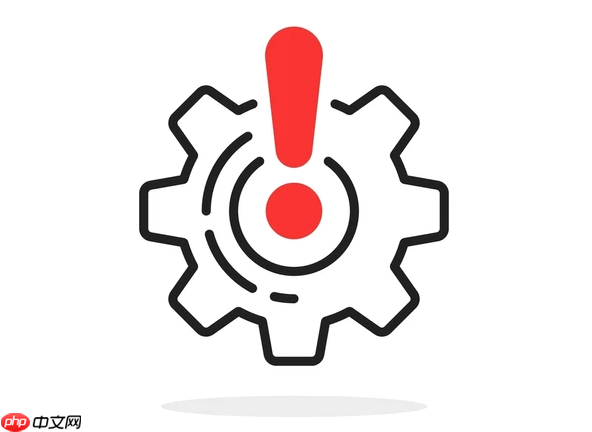
神舟战神K系列电脑出现内存不足提示,多数情况是运行程序过多或系统资源被占用,并非一定是物理内存不够。使用像CCleaner这样的工具可以清理垃圾文件、管理启动项,帮助释放资源,但解决内存问题需要多方面入手。
内存不足常因同时运行多个程序导致。按 Ctrl + Shift + Esc 打开任务管理器,切换到“进程”选项卡,点击“内存”列让程序按占用大小排序。找出占用内存高的非必要程序(如浏览器多个标签页、大型软件),右键选择“结束任务”来释放内存。同时检查“启动”选项卡,禁用不需要的开机自启项目,减少系统刚启动时的负担。
CCleaner能有效清除系统临时文件、浏览器缓存和无效注册表项,间接改善内存使用效率。安装后先更新到最新版本,运行“一键清理”或分别在“清洁器”和“注册表”模块进行扫描。勾选需要清理的项目,点击“运行清理”。注意不要随意更改高级设置,避免误删重要数据。定期清理可保持系统轻盈,减少卡顿。
虚拟内存利用硬盘空间模拟内存,能在物理内存紧张时提供缓冲。右键“此电脑” > “属性” > “高级系统设置” > “性能”下的“设置” > “高级” > “更改”。取消“自动管理”,选择C盘以外且空间充足的磁盘(如D盘),设置自定义大小。初始值可设为物理内存的1.5倍,最大值为2-2.5倍(例如8GB内存可设初始12288MB,最大20480MB)。设置后点击“设置”并重启生效。
如果经常运行大型游戏或专业软件,清理和优化只能缓解,增加硬件才是根本。神舟战神K系列多数支持内存升级。查看设备规格,确认最大支持容量和内存类型(如DDR4 3200MHz)。购买匹配的内存条,关机断电后打开后盖,将新内存插入空余插槽。升级后系统能同时处理更多任务,显著提升流畅度。
基本上就这些方法,从软件清理到硬件升级,根据使用需求一步步尝试。
以上就是神舟战神K系列电脑内存不足怎么解决_神舟战神K系列电脑内存不足使用CCleaner清理解决的详细内容,更多请关注php中文网其它相关文章!

每个人都需要一台速度更快、更稳定的 PC。随着时间的推移,垃圾文件、旧注册表数据和不必要的后台进程会占用资源并降低性能。幸运的是,许多工具可以让 Windows 保持平稳运行。




Copyright 2014-2025 https://www.php.cn/ All Rights Reserved | php.cn | 湘ICP备2023035733号